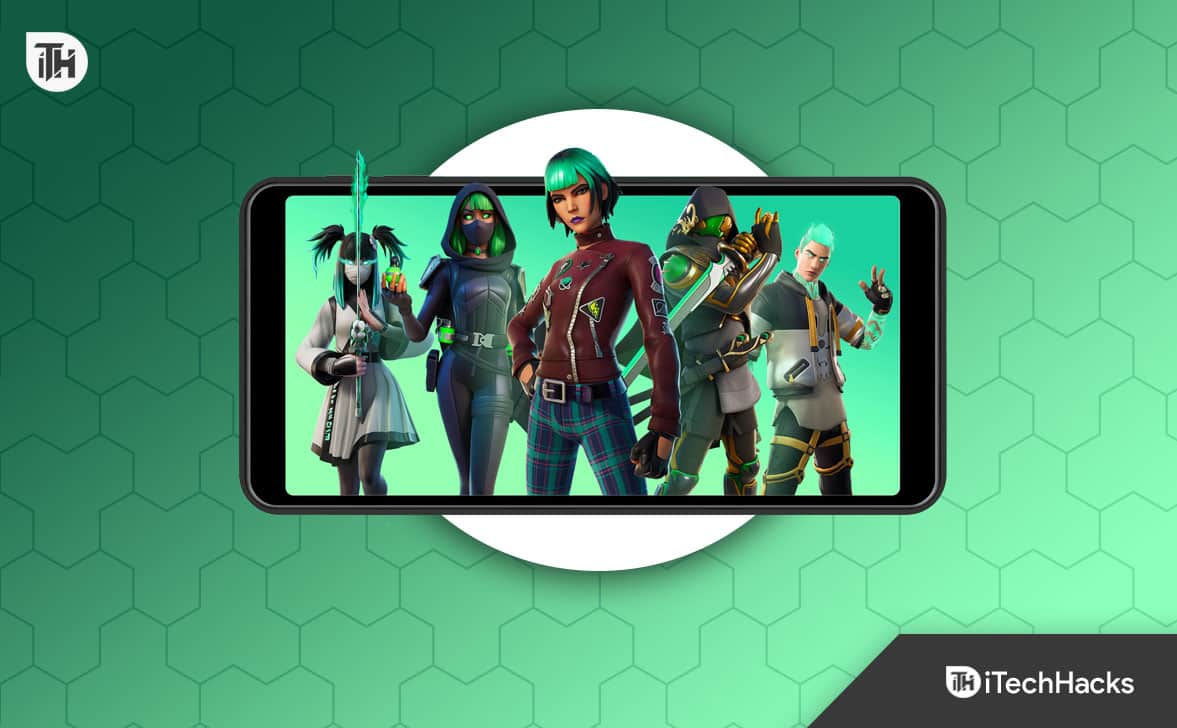Zauważyliśmy, żeUsługa Credential Guard nie jest uruchomiona, ale jest włączonaw Menedżerze usług systemu Windows 11/10. Ten problem może wynikać z różnych przyczyn, takich jak brak obsługi funkcji Hyper-V lub wirtualizacji lub uszkodzenie obrazu systemu. W tym poście omówimy ten problem i zobaczymy, co możesz zrobić, jeśliUsługa ochrony poświadczeńnie działa na Twoim komputerze.
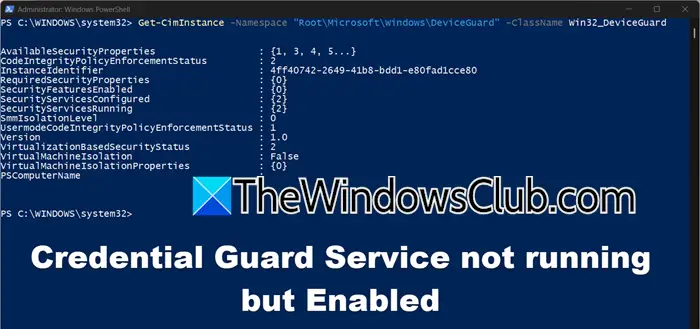
Jeśli usługa Credential Guard nie jest uruchomiona, ale jest włączona na urządzeniu z systemem Windows 11/10, postępuj zgodnie z poniższymi rozwiązaniami, aby rozwiązać problem.
- Uruchom ponownie usługę Gaurd poświadczeń
- Sprawdź, czy na Twoim komputerze jest włączona wirtualizacja
- Sprawdź status usługi Credential Manager i w razie potrzeby uruchom ją
- Włącz bezpieczny rozruch i wirtualizację sprzętu
- Zaktualizuj BIOS i sterowniki
- Zresetuj BIOS
Porozmawiajmy o nich szczegółowo.
1] Uruchom ponownie usługę Gaurd poświadczeń
Przede wszystkim musimy ponownie uruchomić usługę Credentials Gaurd, ponieważ przyczyną jej niedziałania może być usterka. Aby to zrobić, przejdź do naszego przewodnika, w którym wspomnieliśmy, jak to zrobićna Twoim komputerze. Jeśli jednak ponowne uruchomienie nie przyniesie skutku, możesz przejść do następnego rozwiązania.
2] Sprawdź, czy na Twoim komputerze jest włączona wirtualizacja
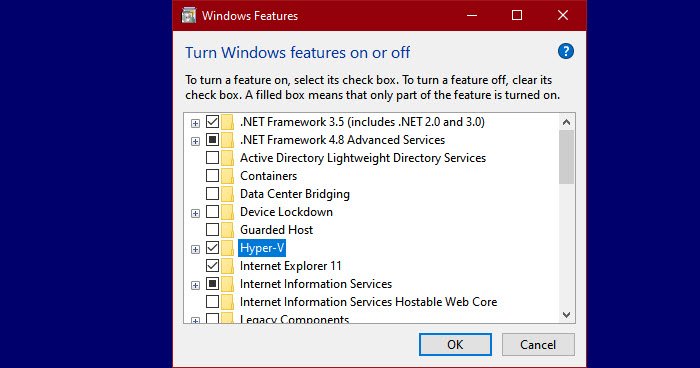
Następnie musimy sprawdzić i upewnić się, że na Twoim komputerze zainstalowano funkcję Hyper-V i inne funkcje wirtualizacji, ponieważ są one wymagane podczas korzystania z modułu Credential Guard. Aby to zrobić, możesz wykonać kroki wymienione poniżej.
- OtwórzPanel sterowaniawyszukując go w menu Start.
- ZmieńZobacz wedługdo Dużych ikon i kliknijProgramy i funkcje.
- Teraz sprawdź i upewnij sięHyper-V, platforma Hypervisor Windows,IPlatformy maszyn wirtualnychsą włączone.
- Na koniec kliknijZastosuj > OK.
Po zakończeniu uruchom ponownie usługę Credentials Gaurd i sprawdź, czy problem nadal występuje.
3] Sprawdź status usługi Credential Manager i w razie potrzeby uruchom ją
Możemy również sprawdzić, czy usługa odpowiedzialna za Menedżera poświadczeń jest uruchomiona lub nie korzysta z polecenia PowerShell. Aby to zrobić, otwórzPowerShelljako administrator, wyszukując go w menu Start i wykonując następujące polecenie.
Get-Service -Name LsaIso
Jeśli usługa nie jest uruchomiona, możesz wykonać poniższe polecenie, aby ją uruchomić.
Start-Service -Name LsaIso
W przypadku awarii usługi możesz sprawdzić dzienniki Podglądu zdarzeń, aby uzyskać więcej szczegółów.
4] Włącz bezpieczny rozruch i wirtualizację sprzętu
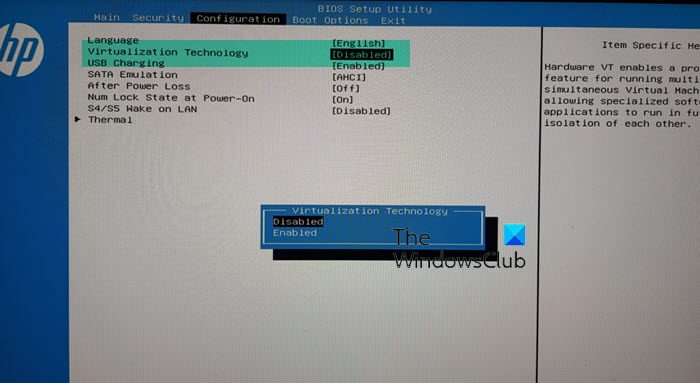
Jak wspomniano wcześniej, jedną z głównych przyczyn tego błędu jest brak wirtualizacji. Wyżej wymieniliśmy kroki umożliwiające wirtualizację oprogramowania, teraz będziemy musielii Bezpieczny rozruch. Aby to zrobić, wykonaj kroki wymienione poniżej.
- Przede wszystkim musisz uruchomić BIOS.
- Teraz idź dozakładka Konfiguracja systemu,następnie przejdź do opcji Technologia wirtualizacji i naciśnij Enter.
- UstawićWłączonyi naciśnij Enter.
Na koniec zapisz i wyjdź z BIOS-u.
Należy pamiętać, że każdy producent będzie miał inną nazwę wymienionych tam zakładek i przycisków. Jeśli więc nie jesteś pewien, sprawdź powiązany post. Dodatkowo musimy włączyć Bezpieczny rozruch. Aby sprawdzić, czy jest włączona, naciśnij Win + S, wpisz„Informacje o systemie”,a następnie naciśnij Enter. SzukaćBezpieczny stan rozruchui zobacz, czy jest włączone. Jeśli jest wyłączony, musisz włączyć
5] Zaktualizuj BIOS i sterowniki

Następnie zalecamy aktualizację systemu BIOS wraz ze sterownikami. Ma to na celu upewnienie się, że problem nie wynika z niezgodności programu, sterowników i systemu BIOS. Aby zaktualizować BIOS, zalecamy zapoznanie się z naszym przewodnikiem, jak to zrobić. Oprócz BIOS-u musisz zaktualizować wszystkie sterowniki. Poniżej wymieniliśmy kilka metod, możesz sprawdzić dowolną z nich.
- Zainstalujaby aktualizować sterowniki.
- Zaktualizuj sterowniki z pliku.
- Idź doaby zainstalować najnowszą wersję sterownika.
Po zaktualizowaniu sterownika sprawdź, czy problem został rozwiązany.
6] Zresetuj BIOS
Jeśli napotkałeś ten sam problem nawet po aktualizacji BIOS-u, powinieneś rozważyć. Nie jest to tak trudne, jak się wydaje, nie tracisz plików systemowych, jedyne, co robisz, to ustawienie domyślnej wartości BIOS-u. Po zakończeniu uruchom ponownie komputer i sprawdź, czy problem nadal występuje.
Mamy nadzieję, że uda Ci się rozwiązać problem, korzystając z rozwiązania wymienionego w tym poście.
Czytać:
Jak uruchomić usługę Credential Guard?
Jeśli chcesz włączyć usługę Credential Guard, w Edytorze zasad grupy przejdź do opcji Konfiguracja komputera > Szablony administracyjne > System > Device Guard. Teraz kliknij dwukrotnie „Włącz zabezpieczenia oparte na wirtualizacji” i wybierz Włączone. W obszarze Opcje wybierzBezpieczny rozruchLubBezpieczny rozruch i ochrona DMAw polu Poziom zabezpieczeń platformy. Ustaw wirtualną ochronę integralności kodu, konfigurację bezpiecznego uruchamiania i sprzętową ochronę stosu w trybie jądra na wartość Nieskonfigurowane. W polu Konfiguracja modułu Credential Guard wybierz opcję Włączone z blokadą UEFI i kliknij OK.
Czytać:
Skąd mam wiedzieć, czy moja funkcja Credential Guard jest aktywowana?
Możesz uruchomić msinfo32.exe w Uruchom (Win + R), aby otworzyć plikKonfiguracja systemu,następnie na karcie Podsumowanie i sprawdź, czy obok opcji Uruchomione usługi zabezpieczeń oparte na wirtualizacji wyświetlana jest funkcja Credential Guard.
Czytać:.

![Zainstaluj sterownik, aby pokazać sprzęt podczas instalowania systemu Windows 11 [Fix]](https://elsefix.com/tech/tejana/wp-content/uploads/2025/03/Install-driver-to-show-hardware.png)